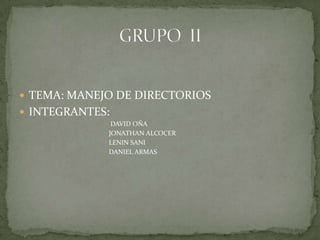
Compu expo
- 1. TEMA: MANEJO DE DIRECTORIOS INTEGRANTES: DAVID OÑA JONATHAN ALCOCER LENIN SANI DANIEL ARMAS GRUPO II
- 2. Manejo de directorios La creación del directorio ( folder o carpeta ) dentro del disco es así:Das click en Inicio -> Das click en Mi PC o Equipo ->Buscas el Disco Duro "C:quot; ->Das Doble Click al Icono del Disco Duro "C:quot; ->Dentro del disco duro, Busca el Menú Archivo que esta en la barra superior, Eliges la Opción: Nuevo, y seleccionas Carpeta o Folder. Le colocas el nombre a tu carpeta y listo. Ya tienes tu nuevo directorio en Windows.
- 3. Concepto de Directorio Un directorio es una agrupación de archivos de datos, atendiendo a su contenido, a su propósito o a cualquier criterio que decida el usuario. Técnicamente el directorio almacena información acerca de los archivos que contiene: como los atributos de los archivos o dónde se encuentran físicamente en el dispositivo de almacenamiento. Importante Los nombres de los archivos y carpetas no deben tener caracteres especiales como palabras acentuadas, tabulaciones, ñ, retornos de carro, espacios en blanco, ni símbolos de sistema como / o : , y además no es recomendable combinar mayúsculas y minúsculas en los nombres. Ni tampoco crear carpetas con el nombre “con”
- 4. COMO CAMBIAR EL FONDO DE TU CARPETA Creo que a más de uno se cansa de ver el anticuado fondo blanco que se origina por defecto, cada vez que creamos una nueva carpeta en nuestro Windows XP. Aquí tienen la solución: Procura seguir todos los pasos correctamente o de lo contrario no te funcionará: Primero crea una nueva carpeta sobre tu escritorio. Después, das clic derecho sobre la carpeta creada > Propiedades > Personalizar > Cambiar icono. Y colocas el que gustes. Das Aceptar, y luego abres cualquier editor de texto plano (como el Bloc de Notas), donde escribes el siguiente código: Código : [.ShellClassInfo] [{BE098140-A513-11D0-A3A4-00C04FD706EC}] IconArea_Image=wallpapers.jpg IconArea_Text=0x Después de que coloques el código anterior, vas a Archivo > Guardar Como , y le pones el nombre de desktop.ini . Lo guardas en la carpeta que creaste y a la que cambiaste el icono antes. Cuando intentes guardarlo, te aparecerá un mensaje diciendo que ese archivo ya existe, y si deseas remplazarlo. Elige sí.Verás que el icono que pusiste anteriormente a tu carpeta, desaparece y vuelve a la vista normal de una carpeta. Eso indica que lo hiciste bien.Ahora consigue una imagen que te guste y colócala dentro de la carpeta, cambiándole el nombre a: wallpapers.jpg.Ahora sal de la carpeta y vuelve a entrar (o pulsa F5). Verás que la imagen que colocaste aparecerá de fondo en tu carpeta.
